最初に新たな固定ページを用意します。決済はフロントエンドの画面で処理を進めますが、そのための固定ページを本プラグインでは必要とします。スラッグ名「mtspayjp-payment」と名付けた固定ページを用意(公開登録)してください。
さて本プラグインを利用するための設定は、PAY.JP社のAPIを利用するための「API設定」と、決済を実行する際の確認や入力フォームの利用ついて「動作」を設定する、2つのタブページがあります。以下それぞれの設定について、詳細を説明します。
設定時の注意点
PAY.JP社の機能を利用するため、同社から提供された複数のキーコードを登録します。
設定時の注意点は、キーコードをカット&ペーストで設定したとき、コードの前後に制御文字が含まれているときがあり、コードが不一致で動作しない、ということがよくあることです。
テストが正しく動作しない場合、不具合がプラグイン側にあるか決済代行会社側の機能にあるか切り分けて調査する事になりますが、登録した内容が正しくないことがあります。
APIの設定
次の図は、APIに関わる内容の設定画面です。
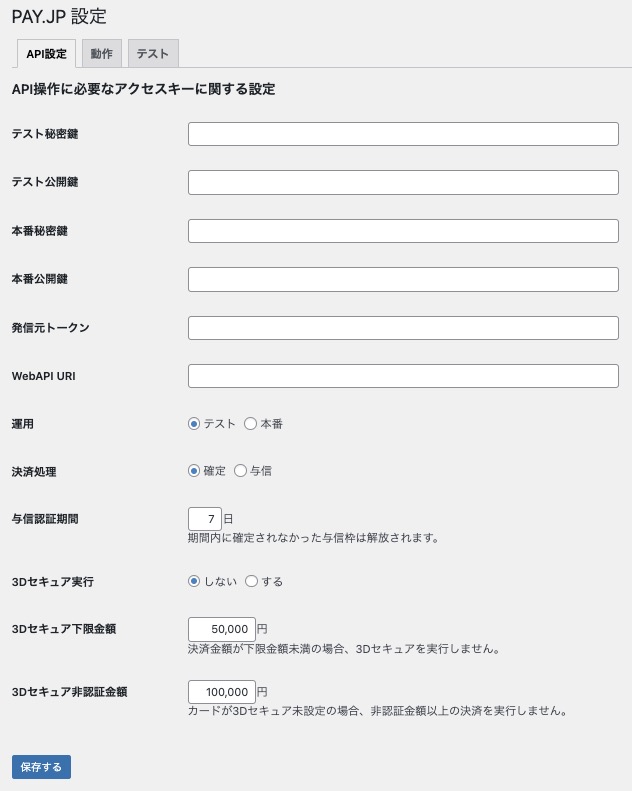
設定項目について説明します。
- テスト、本番
決済処理の実行に対して、テスト動作させるためのサンドボックス機能が提供されています。テストではテスト用として利用可能なカード番号が用意されているので、それを利用します。本番への移行は、テストを十分行ってから進めると良いでしょう。 - 秘密鍵、公開鍵
利用者の特定や暗号化したデータの通信に利用されます。公開鍵は通常、通信でデータと同時に流される情報ですので、その名の通り第三者に知られます。秘密鍵は処理の実行時に使いますが、第三者に知られないようにしてください。 - 決済と与信認証期間
決済が実行されたとき、「確定」であれば「売上」となり、「与信」の場合は保留されます。「与信」は期間内であればPAY.JP社の管理画面で「確定」して「売上」になります。ただしPAY.JP社の管理画面で操作した結果は、本プラグインのデータに反映されませんので注意してください。与信認証期間の設定値はプラグインの処理に利用されませんが、PAY.JP社との間で取り決めた保留期間をセットしておくと良いでしょう。 - 3Dセキュア
3Dセキュアの実施について条件を設定してください。決済金額が下限の金額以下の場合、3Dセキュアの認証処理は実行せず決済を実行します。上限金額以上の場合、認証処理がアテンプトであれば決済を実行しません。 - 発信元トークン、WebAPI URI
Ver.2以下のプラグインで未使用の項目です。
動作の設定
決済処理のフロントエンド画面では、カード情報を送信するための入力フォームを表示します。また入力に先立って、データ利用に関して利用者の同意を得るための処理を実行します。その動作についての設定が次の図の設定項目となります。
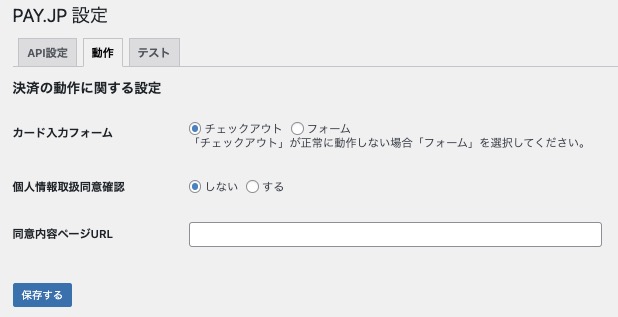
次の図は、テーマ「Twenty Twenty-Four」におけるフロントエンドの決済画面の例です。
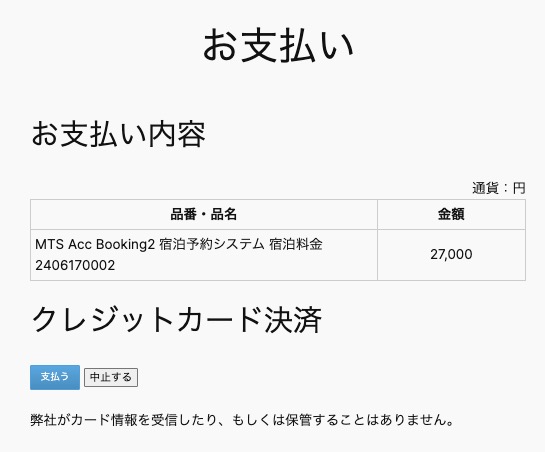
カード入力フォーム
カード情報の入力フォームについて、PAY.JP社が提供する「チェックアウト」を利用するか、本システムが固定ページに出力する入力フォームを利用するか、以下の図を参考に選択してください。
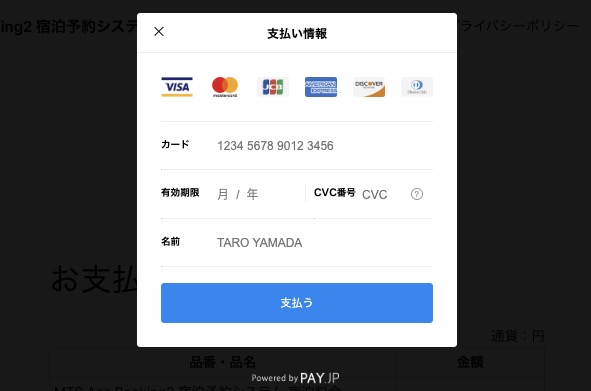
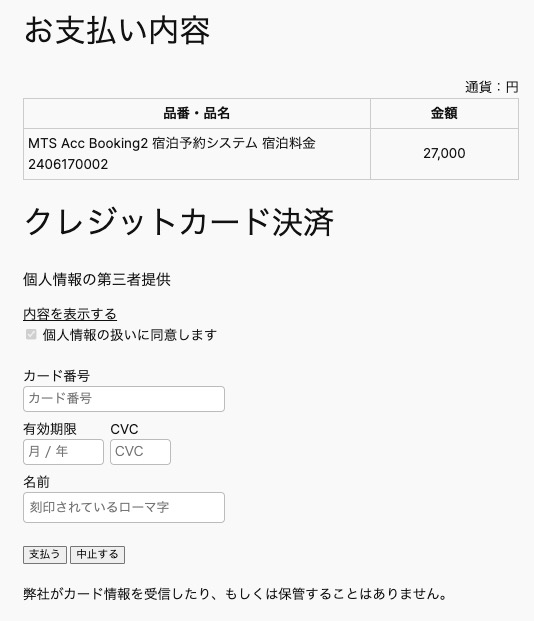
個人情報取扱同意確認
「個人情報取扱同意確認」の項目は、決済処理を進めるとき入力した個人情報の取り扱いについて利用者の同意を確認するために利用します。
カード情報に関して現在は名前以外のデータを取り込むことはありませんが、3Dセキュア実行の際に決済代行会社からカード発行会社へ入力情報を渡すため、第三者提供の確認チェックとなります。
以下の図は、「個人情報取扱同意確認」項目がチェックされているときの内容です。
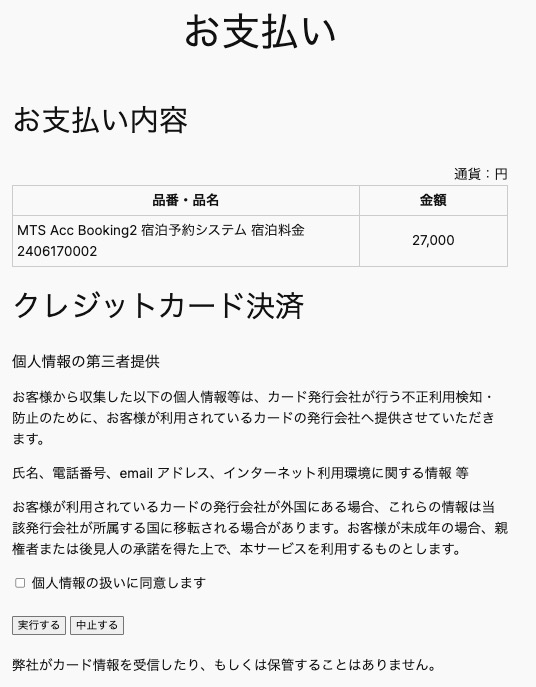
チェックボックスにチェックして実行しない場合は処理を進めません。
同意を求める内容はテンプレートが用意されております。文言の修正は次のファイルに設定された内容を修正してください。
plugins/mts-pay-payjp/src/MTSPayPayjp/lang/Translation.php
同意内容ページURL
同意内容を表示せず別のページに表示したい場合は、そのページのURLをこの項目に設定してください。そのページのリンクが示されるようになります。
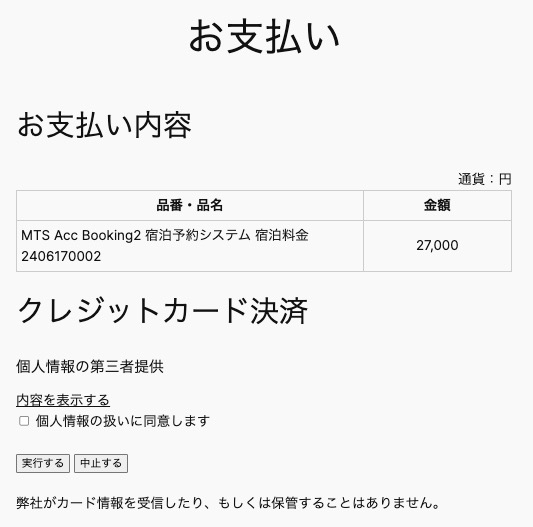
チェックボックスにチェックして実行しない場合は処理を進めません。
